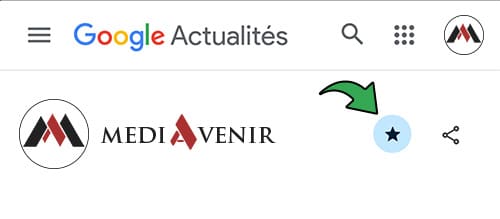Pourquoi votre MacBook chauffe-t-il ? Et surtout, comment éviter que ce problème ne devienne critique ? Cet article propose une analyse des causes les plus fréquentes, des solutions pratiques, et explique à quel moment il est préférable de confier la machine à un professionnel spécialisé en réparation MacBook Paris.
1. La poussière : l’ennemi numéro un du refroidissement
Avec le temps, la poussière s’accumule dans les grilles d’aération et autour du système de ventilation. L’air circule alors moins bien, ce qui entraîne une montée en température du processeur et oblige les ventilateurs à tourner en permanence.
Symptômes typiques :
- Votre MacBook devient bruyant, même pour des tâches simples (navigation internet, bureautique).
- La coque arrière est chaude au toucher.
- Les ventilateurs semblent fonctionner sans arrêt.
Solution :
Un nettoyage interne s’avère nécessaire. Cependant, contrairement à certains PC portables, les MacBook récents (surtout depuis 2012) ne disposent pas d’accès facile. Le démontage requiert des outils spécifiques et une grande prudence pour ne pas endommager la carte mère ou les nappes du clavier.
2. Un usage intensif et exigeant
Certains usages sollicitent fortement le processeur et la carte graphique :
- montage vidéo en haute définition,
- rendu 3D,
- utilisation de logiciels lourds (machines virtuelles, DAO, etc.),
- jeux vidéo gourmands.
Dans ces cas, la chauffe est normale. Les MacBook sont conçus pour encaisser ces charges, mais une exposition répétée à de hautes températures peut accélérer l’usure des composants.
Conseils pratiques :
- Utiliser un support ventilé pour favoriser la circulation de l’air.
- Travailler dans un environnement bien ventilé.
- Fermer les applications non indispensables pour alléger la charge du processeur.
3. Une pâte thermique vieillissante
Entre le processeur et le système de refroidissement, une fine couche de pâte thermique assure la bonne conduction de la chaleur. Avec le temps (souvent après 5 à 8 ans), cette pâte se dessèche et perd de son efficacité.
Symptômes :
- Surchauffe immédiate dès que vous lancez une tâche un peu lourde.
- Ventilateurs qui tournent à plein régime presque en continu.
Solution :
Le remplacement de la pâte thermique permet de retrouver une dissipation thermique efficace. Cette opération nécessite toutefois le démontage complet de la carte mère, ce qui la rend complexe et délicate sans expérience.
4. Un problème logiciel méconnu
La surchauffe n’est pas toujours d’origine matérielle. Elle peut aussi provenir d’un logiciel :
- une application qui monopolise le processeur,
- un processus bloqué en arrière-plan,
- un logiciel mal optimisé,
- plus rarement, un malware.
Solution :
- Ouvrir le Moniteur d’activité (Applications → Utilitaires) et identifier les applications les plus gourmandes.
- Mettre à jour ou désinstaller les logiciels responsables.
- Redémarrer régulièrement votre MacBook pour libérer la mémoire et réinitialiser certains processus.
5. Une batterie défectueuse ou en fin de vie
Une batterie vieillissante peut chauffer de manière anormale. Ce problème est particulièrement sérieux car il peut conduire à un gonflement de la coque, voire à un court-circuit.
Signes d’alerte :
- Une autonomie réduite à une ou deux heures seulement.
- Une chaleur excessive même en veille ou à faible charge.
- Une déformation visible du trackpad ou du châssis.
Dans ce cas, il est impératif de consulter un professionnel sans attendre. Une batterie gonflée ou défectueuse peut endommager la carte mère et présenter un risque pour la sécurité.
6. Quand consulter un professionnel ?
Certains gestes simples permettent de limiter la surchauffe : surélever l’appareil, fermer les applications inutiles, nettoyer les grilles d’aération. Mais lorsque ces solutions ne suffisent pas, il est préférable de ne pas insister.
Un diagnostic professionnel s’impose notamment si :
- la poussière interne empêche le refroidissement,
- la pâte thermique doit être remplacée,
- la batterie présente des signes de gonflement,
- la carte mère est affectée par une chaleur excessive.
Dans ces situations, l’expertise d’un atelier spécialisé fait toute la différence. À Paris, vous pouvez vous tourner vers un reparateur mac reconnu, capable d’identifier la cause exacte de la surchauffe et d’y remédier durablement.
Conseils pratiques pour limiter la surchauffe au quotidien
- Évitez d’utiliser votre MacBook sur un lit ou un canapé, surfaces qui bloquent l’aération.
- Nettoyez régulièrement les grilles externes avec une bombe d’air sec.
- Utilisez un support ventilé si vous travaillez longtemps sur des tâches gourmandes.
- Fermez les onglets et logiciels superflus, notamment les navigateurs très gourmands comme Chrome.
- Activez la recharge optimisée dans macOS pour éviter la surchauffe de la batterie lors d’une utilisation prolongée sur secteur.
Ces gestes simples peuvent significativement prolonger la durée de vie de votre ordinateur et limiter les risques de panne.
Conclusion
Un MacBook qui chauffe n’est pas forcément synonyme de panne irréversible. Dans bien des cas, il s’agit simplement de poussière accumulée, d’une pâte thermique vieillissante ou d’un logiciel trop gourmand. Mais ignorer ces signaux peut entraîner des problèmes plus graves, comme une batterie gonflée ou une carte mère endommagée.
La meilleure stratégie consiste à appliquer quelques mesures préventives, tout en restant attentif aux signes persistants. Et lorsque la chaleur devient problématique, la solution la plus sûre reste de confier votre MacBook à un spécialiste.
En résumé : mieux vaut agir tôt, et un diagnostic professionnel est souvent le meilleur moyen de prolonger la durée de vie de votre ordinateur Apple.